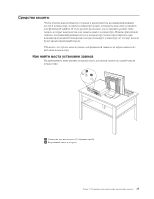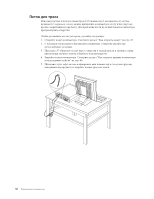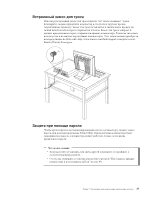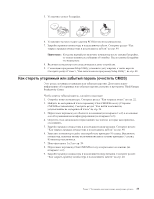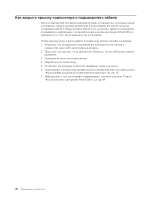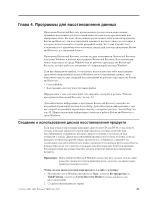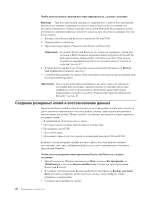Lenovo ThinkCentre M55 (Russian) User guide - Page 53
Встроенный, замок, для, троса, Защита, при, помощи, пароля
 |
View all Lenovo ThinkCentre M55 manuals
Add to My Manuals
Save this manual to your list of manuals |
Page 53 highlights
Kensington Web-сайте http://www.lenovo.com/think/support Search Kensington. Setup Utility v v 40. Глава 3 37
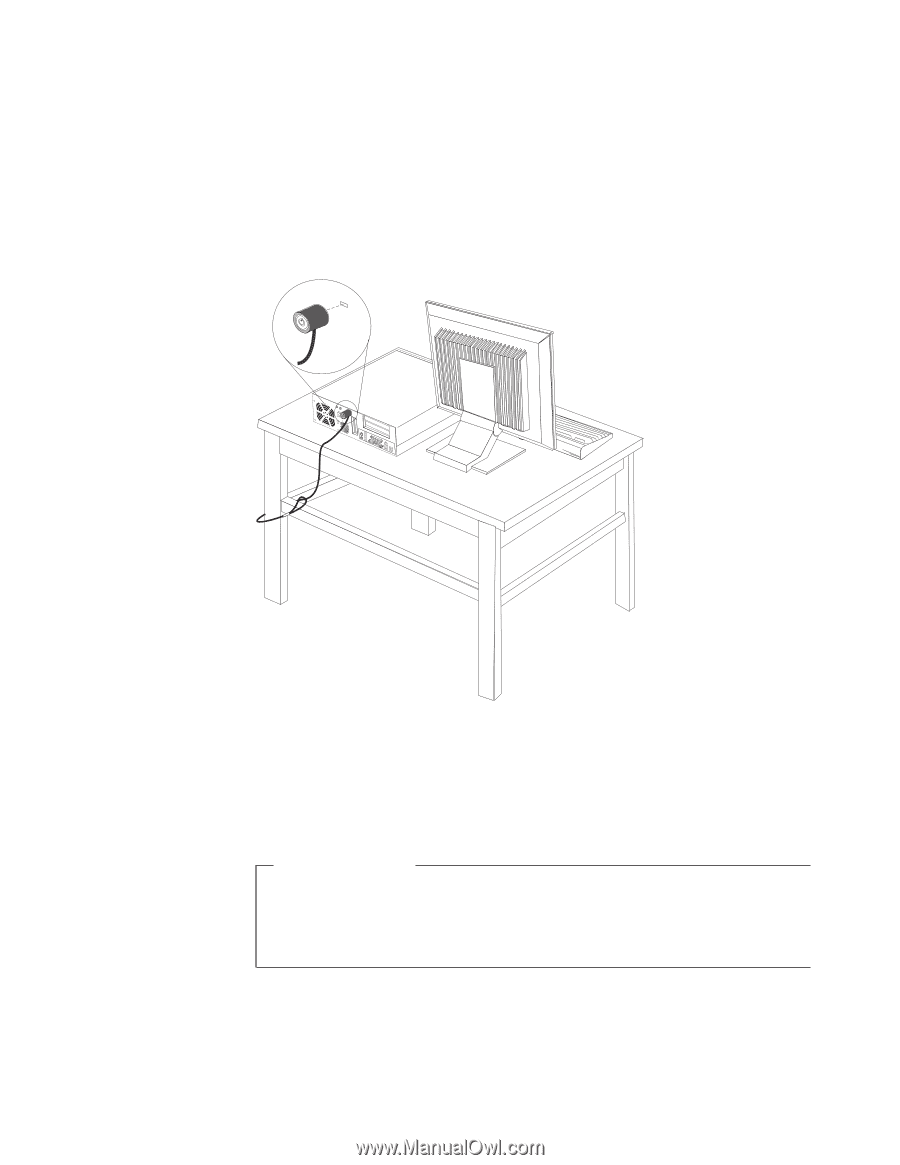
Встроенный
замок
для
троса
Используя
встроенный
замок
для
троса
(иногда
этот
замок
называют
’замок
Kensington’),
можно
прикрепить
компьютер
к
столу
или
к
другому
прочно
закрепленному
предмету.
Замок
для
троса
вставляется
в
специальную
прорезь
на
задней
панели
компьютера
и
открывается
ключом.
Замок
для
троса
запирает
и
кнопки,
при
помощи
которых
открывается
крышка
компьютера.
Такой
же
тип
замка
используется
и
во
многих
портативных
компьютерах.
Этот
замок
можно
приобрести
непосредственно
на
Web-сайте
и
введите
в
поле
Search
(Поиск)
Kensington
.
Защита
при
помощи
пароля
Чтобы
предотвратить
несанкционированный
доступ
к
компьютеру,
можно
задать
пароль
при
помощи
программы
Setup
Utility.
При
включении
компьютера
будет
запрашиваться
пароль,
и
клавиатура
начнет
работать
только
после
ввода
правильного
пароля.
Что
делать
дальше:
v
Если
вы
хотите
установить
или
снять
другой
компонент,
то
перейдите
к
соответствующему
разделу.
v
О
том,
как
завершить
установку,
рассказано
в
разделе
“Как
закрыть
крышку
компьютера
и
подсоединить
кабели”
на
стр.
40.
Глава
3.
Установка
дополнительных
аппаратных
средств
37